Създаване и управление на шаблони за Word 2019

Научете как да създавате и управлявате шаблони за Word 2019 с нашето ръководство. Оптимизирайте документите си с персонализирани стилове.
Създаването на диаграма в Excel само по себе си не е много трудно нещо. Трудната част е да разберете какви типове диаграми да използвате в коя ситуация. Excel има 11 основни типа диаграми с вариации на всеки тип. За повечето бизнес табла за управление и отчети ще ви трябват само няколко типове диаграми, налични в Excel, включително следното:
Линейна диаграма: Линейната диаграма е един от най-често използваните типове диаграми, които обикновено се използват за показване на тенденции за определен период от време. Ако трябва да начертаете промените във времето, помислете за използването на линейна диаграма.
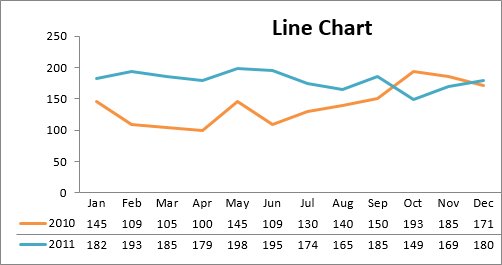
Колонна диаграма: Графиките с колони обикновено се използват за сравняване на няколко елемента в определен диапазон от стойности. Колонните диаграми са идеални, ако трябва да сравните една категория данни между отделни поделементи, като например при сравняване на приходи между региони.
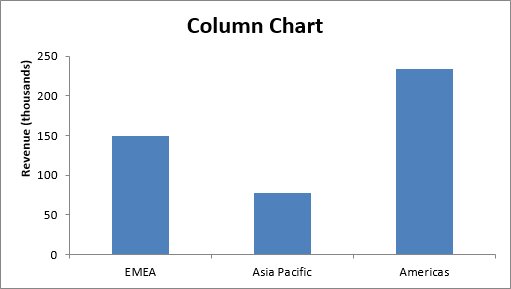
Клъстерирана колонна диаграма : Клъстерирана колонна диаграма може да се използва, ако трябва да сравните множество категории данни в отделни поделементи, както и между поделементи. Например, можете да използвате клъстерирана колонна диаграма, за да сравните приходите за всяка година във всеки регион, както и между регионите.
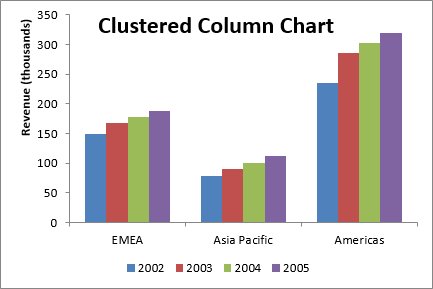
Подредена колонна диаграма: Подредената колонна диаграма ви позволява да сравнявате елементи в определен диапазон от стойности, както и да покажете връзката на отделните поделементи с цялото. Например диаграма с подредени колони може да покаже не само общите приходи за всяка година, но и дела от общите приходи, съставени от всеки регион.
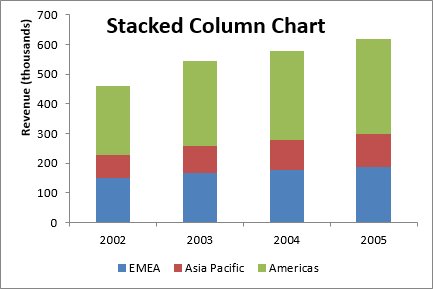
Кругова диаграма: Друга често използвана диаграма е старата кръгова диаграма. Круговата диаграма представлява разпределението или съотношението на всеки елемент от данни спрямо обща стойност (представена от общия кръг). Кръговата диаграма е най-ефективна при начертаване на не повече от три категории данни.
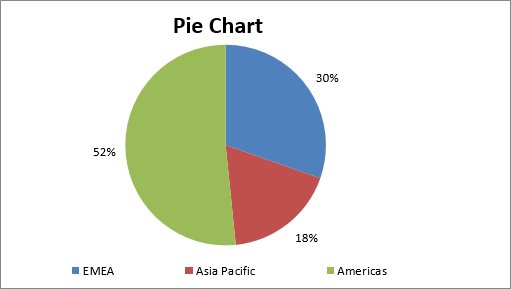
Стълбовидна диаграма: Бар диаграмите обикновено се използват за сравняване на няколко категории данни. Лентовите диаграми са идеални за визуализиране на разпределението или пропорцията на елементите от данни, когато има повече от три категории. Например може да се използва стълбовидна диаграма за сравнение на общото разпределение на приходите за даден набор от продукти.
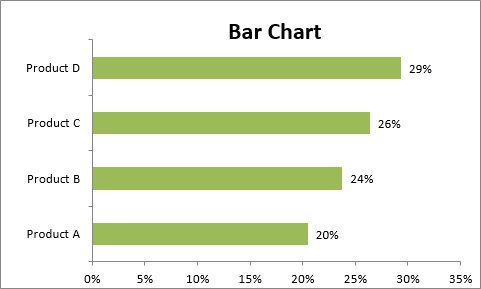
Областна диаграма: Площните диаграми са идеални за ясно илюстриране на величината на промяната между две или повече точки от данни. Например, можете да дадете на аудиторията си визуално усещане за степента на разлика между високата и ниската цена за всеки месец.
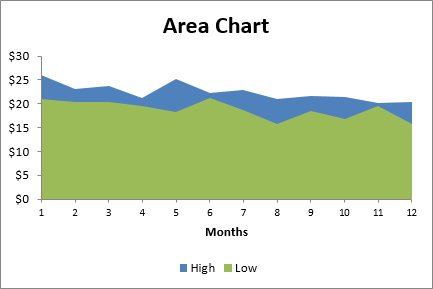
Комбинирана диаграма: Комбинираната диаграма е визуализация, която комбинира два или повече типа диаграми в една диаграма. Комбинираните диаграми са идеален избор, когато искате да сравните две категории на всеки отделен поделемент. Те обикновено се използват за създаване на визуализации, които показват разликата между целите спрямо действителните резултати.

XY диаграма на разсейване : Диаграмите на разсейване в Excel (известни също като диаграми на разсейване на XY) са отлични за показване на корелации между два набора от стойности. Например XY диаграма на разсейване може да се използва за илюстриране на връзката между представянето на служителите и компетентността, демонстрирайки, че представянето на служителите се повишава с подобряване на компетентността. The X и Y оси работят заедно, за да представляват парцели данни в диаграмата на базата на кръстовището на х ценности и у ценности.
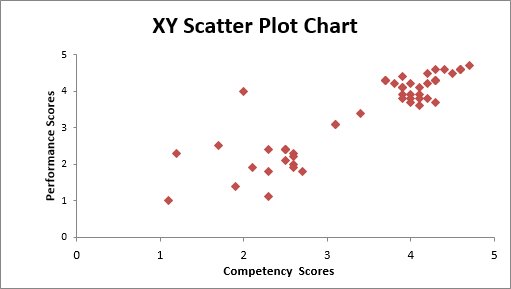
Мехурчеста диаграма: Балонната диаграма е вариант на диаграма на разсейване XY. Точно като диаграмата на разсейване XY, балонните диаграми показват корелацията между два набора данни. Разликата е добавянето на трето измерение, което е представено от размера на всеки балон в диаграмата. Това трето измерение обикновено се използва за показване на относителното въздействие на елемент от количествени данни. Например, в допълнение към показването на представянето на служителите спрямо компетентността, можете да накарате размерът на всяко балонче да представлява години на служба, което позволява на аудиторията ви бързо да разбере как годините на служба могат да повлияят на връзката между компетентност и представяне.
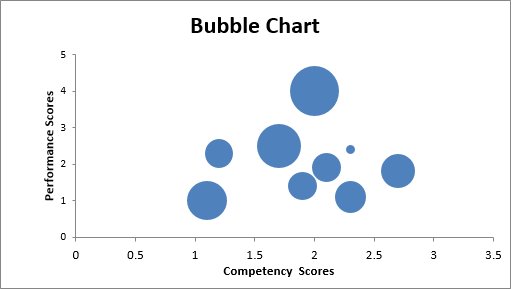
Научете как да създавате и управлявате шаблони за Word 2019 с нашето ръководство. Оптимизирайте документите си с персонализирани стилове.
Научете как да настроите отстъп на абзаци в Word 2016, за да подобрите визуалната комуникация на вашите документи.
Как да блокирам Microsoft Word да отваря файлове в режим само за четене в Windows Microsoft Word отваря файлове в режим само за четене, което прави невъзможно редактирането им? Не се притеснявайте, методите са по-долу
Как да коригирате грешки при отпечатването на неправилни документи на Microsoft Word Грешките при отпечатването на документи на Word с променени шрифтове, разхвърляни абзаци, липсващ текст или изгубено съдържание са доста чести. Въпреки това недейте
Ако сте използвали писалката или маркера, за да рисувате върху слайдовете на PowerPoint по време на презентация, можете да запазите чертежите за следващата презентация или да ги изтриете, така че следващия път, когато го покажете, да започнете с чисти слайдове на PowerPoint. Следвайте тези инструкции, за да изтриете чертежи с писалка и маркери: Изтриване на линии една в […]
Библиотеката със стилове съдържа CSS файлове, файлове с разширяем език на стиловия език (XSL) и изображения, използвани от предварително дефинирани главни страници, оформления на страници и контроли в SharePoint 2010. За да намерите CSS файлове в библиотеката със стилове на сайт за публикуване: Изберете Действия на сайта→Преглед Цялото съдържание на сайта. Появява се съдържанието на сайта. Библиотеката Style се намира в […]
Не затрупвайте аудиторията си с огромни числа. В Microsoft Excel можете да подобрите четливостта на вашите табла за управление и отчети, като форматирате числата си така, че да се показват в хиляди или милиони.
Научете как да използвате инструменти за социални мрежи на SharePoint, които позволяват на индивиди и групи да общуват, да си сътрудничат, споделят и да се свързват.
Юлианските дати често се използват в производствени среди като времеви печат и бърза справка за партиден номер. Този тип кодиране на дата позволява на търговците на дребно, потребителите и обслужващите агенти да идентифицират кога е произведен продуктът и по този начин възрастта на продукта. Юлианските дати се използват и в програмирането, военните и астрономията. Различно […]
Можете да създадете уеб приложение в Access 2016. И така, какво всъщност е уеб приложение? Е, уеб означава, че е онлайн, а приложението е просто съкращение от „приложение“. Персонализирано уеб приложение е онлайн приложение за база данни, достъпно от облака с помощта на браузър. Вие създавате и поддържате уеб приложението в настолната версия […]








